1、双击OneNote快捷图标,打开OneNote笔记本,如果第一次使用软件中没有任何笔记本,那么我们就要新建笔记本;
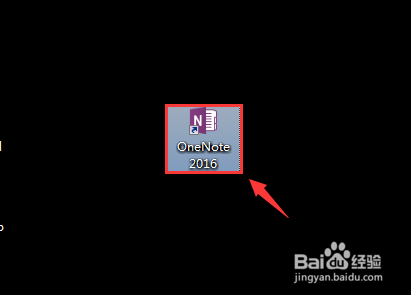
2、点击左上角的<文件>选项卡,进入到文件选项列表;

3、在文件选项列表中,找到并点击<新建>选项卡;
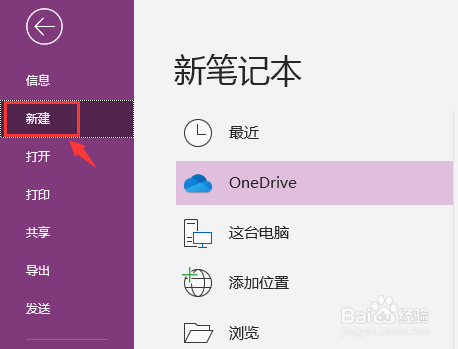
4、这时候在右侧会出现新建笔记本的位置选择,要创建笔记本在本地计算机,我们则选择<这台电脑>选项;

5、在右侧会提示输入<笔记本名称>,输入你想要的笔记本的名称,可以是中文,辅赠怕益英文,中英混合等文字,跟命名电脑文件的规则一致;

6、笔记本名称输入完毕后,点击下方的创建笔记本,在本地计算机新建笔记本完成;
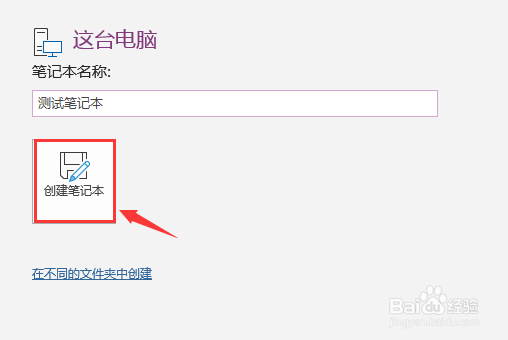
7、我们点击笔记本列表,可以看到新建的笔记本<测试笔记本>,他的文件保存位置为本地电脑;

8、我们在本地电脑的对应位置可以找到我们新创建的笔记本文件,这个文件包含本笔记本中所有的记录信息,到此在本地计算机新建笔记本完成;
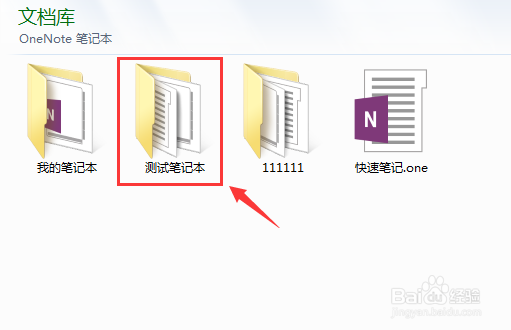
9、以上就是OneNote怎么在本地新建笔记本,创建笔记本在计算机上的具体步骤,感谢您的阅读;